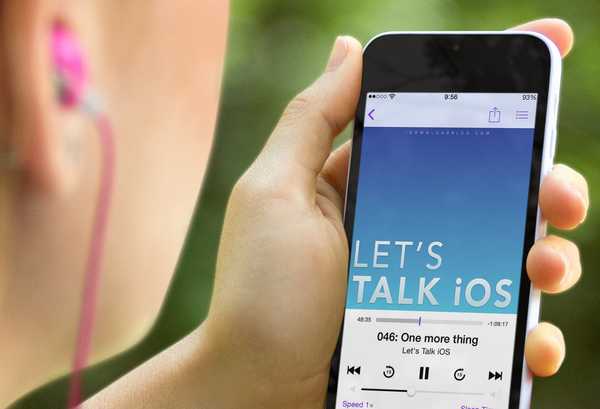Facebook maakt op verschillende manieren gebruik van gezichtsherkenning.
Het bedrijf implementeerde voor het eerst gezichtsherkenning in 2013 om te suggereren wie er in foto's moest worden getagd.
Het heeft sindsdien nieuwe functies op het Facebook-platform mogelijk gemaakt en is nu beschikbaar in veel landen behalve in Canada en de Europese Unie waar het momenteel niet wordt aangeboden omdat die regio's voorschriften hebben over hoe bedrijven biometrische gegevens kunnen verzamelen en opslaan.
Na de officiële aankondiging in december 2017 werden sommige Facebook-klanten automatisch aangemeld voor het uitgebreide gezichtsherkenningssysteem van het bedrijf.
"De nieuwe instelling respecteert de bestaande keuzes van mensen, dus als je al suggesties voor tags hebt uitgeschakeld, staat je nieuwe gezichtsherkenning standaard uit", zegt Facebook-woordvoerder Rochelle Nadhiri. "Als je instelling voor tag-suggesties was ingesteld op 'vrienden', dan is je gezichtsherkenning ingesteld op aan."
Mogelijk ziet u een waarschuwing in uw nieuwsfeed waarin de functie wordt aangekondigd en wordt uitgelegd hoe deze werkt.
Wat gezichtsherkenning wel en niet doet
Wanneer gezichtsherkenning is ingeschakeld en je gezicht verschijnt in de nieuw geüploade foto van een andere gebruiker, ontvang je een melding op Facebook (zelfs als je niet bent getagd) zolang je deel uitmaakt van de doelgroep van de foto.
Facebook's uitgebreide gezichtsherkenningssysteem kan dingen doen zoals:
- Zoek foto's waarin u zich bevindt, maar nog niet bent getagd
- Bescherm je tegen vreemden en nepaccounts met je foto
- Vertel visueel gehandicapte gebruikers wie er op de foto's staan die ze op Facebook tegenkomen
Facebook testte ook gezichtsherkenning voor een verbeterd accountherstelproces.
Zie "sjabloon" en uw privacy onder ogen
Wanneer gezichtsherkenning is ingeschakeld, geeft u Facebook effectief toestemming om uw gezicht te openen, op te slaan en te matchen met foto- en video-uploads op de site. Het sociale netwerk maakt een 'sjabloon' van je gezicht die ze beschrijven als een 'reeks getallen'.
Elke gebruiker krijgt een sjabloon toegewezen die uniek is voor hem.
Telkens wanneer nieuwe foto's of video's op Facebook worden gedeeld, vergelijkt het systeem alle gezichten die worden gedetecteerd in de geüploade media met de sjablonen van relevante gebruikers om te zien of er een overeenkomst is.
Nadat u gezichtsherkenning heeft ingeschakeld, meldt Facebook u ook aan voor 'functies die we later kunnen toevoegen'.

Facebook's nieuwsfeed-melding over gezichtsherkenning via Wired.com
Facebook zorgt ervoor dat klanten geen plannen hebben om functies op basis van deze technologie te introduceren die vreemden zouden vertellen wie je bent. Voorstanders van privacy die zich ongemakkelijk voelen wetende dat Facebook hun gezichtsgegevens opslaat, willen deze mogelijkheid mogelijk helemaal uitschakelen.
Als het je niets kan schelen om foto's van jezelf te zien, zelfs als je er niet in bent getagd, heb dan geen interesse om te weten wanneer iemand je afbeelding mogelijk als profielfoto gebruikt, geen gebruiker met een visuele beperking bent of gewoon wilt vergroten uw privacy, voel je vrij om de gezichtsherkenningsfuncties op Facebook uit te schakelen met een paar tikken / klikken.
Hier is hoe…
Hoe Facebook's gezichtsherkenning uit te schakelen
Deze instelling is standaard ingeschakeld als u eerder suggesties voor tags had ingeschakeld.
Als je een ouder Facebook-profiel hebt en je hebt nog nooit je privacy-instellingen gewijzigd, ben je waarschijnlijk ingeschreven voor Facebook's uitgebreide gezichtsherkenningssysteem.
Gelukkig geven ze je een schakelaar om dit uit te schakelen.
Van je iPhone
1) Open de Facebook-app op uw iOS-apparaat.
2) Druk op overloopknop, het is het meest rechtse pictogram in de tabbalk onderaan.
3) Kiezen instellingen of Instellingen & Privacy bijna onderaan de lijst.
4) Kraan Privacy snelkoppelingen.
5) Kraan Meer instellingen dichtbij de bodem.
6) Kraan Gezichtsherkenning.

Als u de optie niet ziet, komt uw account nog niet in aanmerking voor deze functies.
7) Kies het gedeelte met de tekst "Wilt u dat Facebook u kan herkennen in foto's en video's?"
8) Kraan Bewerk, selecteer vervolgens "Nee".
Hiermee wordt u helemaal uitgesloten van het uitgebreide gezichtsherkenningssysteem.

Als u de functies voor gezichtsherkenning uitschakelt, zullen ook suggesties voor tags niet meer werken.
Facebook kan je niet waarschuwen wanneer er een foto of video in wordt geplaatst en je krijgt ook geen melding wanneer iemand een van je foto's als profielafbeelding heeft gebruikt.
Van Facebook.com
Ga als volgt te werk om de functies voor gezichtsherkenning van de website uit te schakelen:
1) Meld u aan bij Facebook met uw desktopbrowser.
2) Klik op de naar beneden gerichte pijl in de rechterbovenhoek.
3) Kiezen instellingen uit het pop-upmenu.
4) Kies de optie Gezichtsherkenning.
5) Klik Bewerk, selecteer vervolgens "Nee".

Screenshot met dank aan CNET
Of ga rechtstreeks naar de betreffende instelling via de link facebook.com/settings?tab=facerec.
Wat gebeurt er nu?
Als je labelsuggesties uitschakelt of op vrienden instelt, schakelt Facebook automatisch ook de gezichtsherkenningsfuncties uit, wist je gezichtssjabloon en verwijder je je van de tagsuggestiefunctie. Omgekeerd worden tagsuggesties opnieuw ingeschakeld en wordt gezichtsherkenning automatisch ingeschakeld voor uw account en wordt uw gezichtssjabloon gemaakt.
U kunt de functies voor gezichtsherkenning alleen volledig uitschakelen.
Je kunt niet bepalen of Facebook gezichtsherkenning per functie moet gebruiken.
Voor meer informatie over hoe deze uitgebreide gezichtsherkenningstechnologieën op Facebook worden gebruikt en hoe ze werken, bekijk je het blogbericht van Facebook getiteld "Moeilijke vragen: moet ik bang zijn voor gezichtsherkenningstechnologie?"
Hulp nodig? Vraag het iDB!
Als je dit leuk vindt, geef het dan door aan je supportmedewerkers en laat hieronder een reactie achter.
Zat vast? Weet u niet zeker hoe u bepaalde dingen op uw Apple-apparaat moet doen? Laat het ons weten via [email protected] en een toekomstige tutorial kan een oplossing bieden.
Dien uw instructiesuggesties in via [email protected].